Cómo configurar una cuenta de GoToMeeting
Este tutorial le guía por la configuración de su cuenta de GoToMeeting, si usted paga por ella en la delantera o la tome por una prueba de manejo con la prueba gratuita de 30 días. Después de haber asistido a un par de reuniones en línea utilizando GoToMeeting, usted probablemente se preguntará cómo ha podido teleconferencias sin ella.
Conteúdo
Es gratis para asistir a la reunión de otra persona por invitación, pero será sede de una reunión y tomar ventaja de todas las grandes características de GoToMeeting, necesita una cuenta.
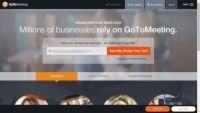  Agrandar Agrandar1 Ir a la página de Inicio de GoToMeeting.Fuente: GoToMeeting.com Vas a aterrizar en la página principal de GoToMeeting, que es la entrada inicial a la utilización de las versiones gratuitas y profesionales de GoToMeeting. Si hace clic en Planes y precios, se puede ver el precio mensual para los distintos niveles de servicio. La versión gratuita es realmente libre, pero sólo tres personas pueden asistir incluyendo el organizador de la reunión. Sólo se ejecuta sobre el navegador web, por lo que no es necesario descargar nada, tampoco. Puesto que usted tiene 30 días para probarlo antes de llegar a un proyecto de ley, elegir cualquier plan es el más adecuado para sus necesidades y haga clic en Try It Now. Usted puede cambiar más adelante si es necesario. | 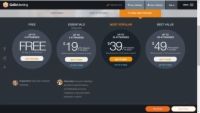  Agrandar Agrandar2 Rellene el formulario de registro.Fuente: GoToMeeting.com Todo lo que tienes que hacer por ahora es proporcionar su nombre y apellido como desea que aparezca en línea y luego introduzca su dirección de correo electrónico y una contraseña que es entre 8-32 caracteres (letras y números). En la barra de negro en la parte superior, se puede elegir cuántas personas van a tener acceso a la cuenta como organizadores de reuniones. Tenga en cuenta que la cuota mensual se aplica a cada organizador, así que si usted elige el servicio de $ 39 por mes y usted decide autorizar tres organizadores, que es un total de $ 117 al mes. Eso va a sorprender a usted cuando la prueba de 30 días se ha acabado! Cuando haya terminado, haga clic en iniciar su prueba. Recibirás un correo electrónico que incluye información de su cuenta, pero GoToMeeting se moverá a la derecha en la página donde se puede empezar a configurar la cuenta de la forma que desee. | 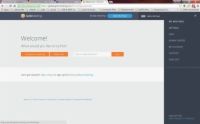  Agrandar Agrandar3 Abra el menú lateral para ajustar la configuración y opciones.Fuente: GoToMeeting.com Haga clic en su nombre en la esquina superior derecha para mostrar un menú de opciones que puede explorar. Estas opciones incluyen Mis reuniones: Esta página muestra todos tus actualmente programar reuniones. Puede comenzar, compartir, editar o cancelar cualquier reunión en la lista. También puede revisar su historial de reunión. Ajustes: Esta página le permite personalizar GoToMeeting a su gusto. Usted puede añadir su logotipo de empresa, seleccione la fuente de audio, establezca una dirección URL personalizada, introduzca su información de perfil y la imagen, seleccionar los números de larga distancia por país, decirle GoToMeeting o no requiere una contraseña de reunión por defecto, y mucho más. (¡Menos mal! Pestaña Ocupado!) Labs: Aquí es donde usted encontrará nuevos add-ons que Citrix está desarrollando. Puede instalar nada en laboratorios y probarlo si te gusta. Sólo ten en cuenta que está en fase de prueba, por lo que puede haber problemas técnicos que podrían hacer que el resto de su GoToMeeting (o posiblemente su ordenador) mal funcionamiento. Centro de administración: En el Centro de administración de Citrix, puede agregar o eliminar usuarios de cuentas, gestión de grupos, crear una variedad de informes, y mucho más. Mi cuenta: Su información de inicio de sesión se puede encontrar aquí, junto con otros ajustes, como su información de contacto y la zona horaria, mango cuenta de Twitter, y - más importante - los detalles acerca de su suscripción cuenta. Soporte: Como se puede sospechar, este es el lugar para ir en busca de ayuda con cualquier aspecto de GoToMeeting. Desconectarse: Usted probablemente puede adivinar lo que sucede si hace clic aquí. |
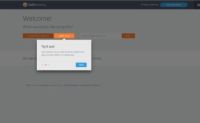  Agrandar Agrandar4 Haga un recorrido por la interfaz.Fuente: GoToMeeting.com Si hace clic en el enlace en el centro de la página, el recorrido pasará por algunos puntos destacados de la pantalla para precisar las características clave. (Sólo tiene tres pantallas, y francamente no es tan útil.) | 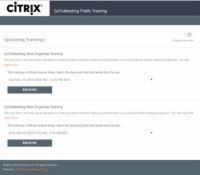  Agrandar Agrandar5 Inscríbete capacitación gratuita.Fuente: GoToMeeting.com Citrix ofrece una formación gratuita para los nuevos usuarios, pero hay que inscribirse para participar. Es una hora de duración y se ofreció cada pocos días. El entrenamiento está lleno de todo tipo de consejos e información sobre cómo utilizar GoToMeeting eficiente. Usted no puede ir mal aquí, de verdad. Cuando haya terminado en esta página, haga clic en la flecha hacia atrás de su navegador para volver a la página de bienvenida. Su cuenta está todo configurado y listo para programar una reunión o unirse a una ya en curso. |






